Så här åtgärdar du uppdateringsfelet för Nvidia GeForce-drivrutiner i Battlefield 2042
Fixa battlefield 2042 update ditt fel på nvidia geforce-drivrutinen. Uppdateringsfel för Nvidia GeForce-drivrutin i Battlefield 2042 kan vara en …
Läs artikel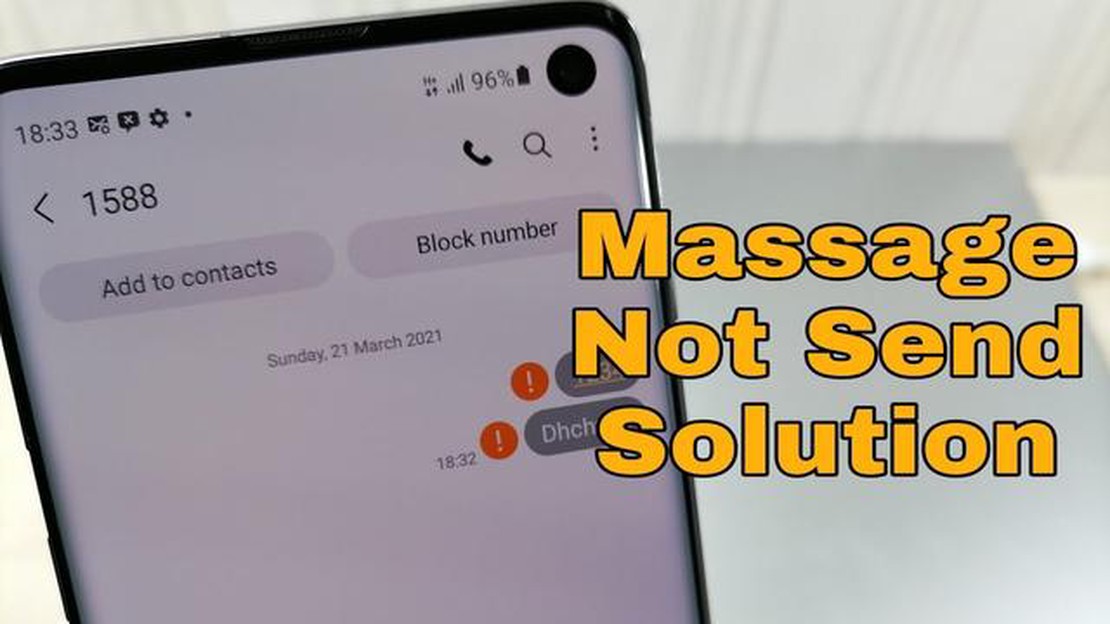
Samsung Galaxy S7 är en populär smartphone som erbjuder ett brett utbud av funktioner och möjligheter. Men som alla elektroniska enheter är den inte helt problemfri. Ett vanligt problem som många användare stöter på är felet “Sändning av textmeddelande har misslyckats”. Detta fel uppstår när man försöker skicka ett textmeddelande, och kan vara ganska frustrerande för användarna.
Det finns flera möjliga orsaker till detta fel. En av de vanligaste är en dålig eller instabil nätverksanslutning. Om signalstyrkan är svag eller om du befinner dig i ett område med begränsad täckning kan du få problem med att skicka textmeddelanden. En annan orsak kan vara ett programfel eller en bugg. I vissa fall kan meddelandeappen ha slutat fungera korrekt, vilket kan resultera i felmeddelandet.
Lyckligtvis finns det flera steg du kan ta för att lösa problemet. Försök först att kontrollera din nätverksanslutning och se till att du har en stark signal. Om möjligt kan du flytta till ett område med bättre täckning för att se om det löser problemet. Dessutom kan du försöka rensa cache och data i meddelandeappen. Detta kan hjälpa till att återställa appen och lösa eventuella programvarufel som kan orsaka felet.
Om dessa steg inte löser problemet kan du behöva kontakta din tjänsteleverantör för ytterligare hjälp. De kanske kan ge ytterligare felsökningstips eller kan behöva göra justeringar i dina kontoinställningar för att lösa problemet. I vissa fall kan en fabriksåterställning vara nödvändig för att lösa problemet, men var noga med att säkerhetskopiera alla viktiga data innan du gör det.
Generellt sett är felet “Sändning av textmeddelande har misslyckats” ett vanligt problem som många Samsung Galaxy S7-användare stöter på. Genom att följa stegen som beskrivs ovan bör du kunna lösa problemet och skicka textmeddelanden utan ytterligare komplikationer. Om du fortsätter att uppleva svårigheter, tveka inte att nå ut till din tjänsteleverantör för hjälp.
Om du har problem med att skicka textmeddelanden på din Samsung Galaxy S7 eller stöter på andra relaterade problem är du inte ensam. Många Galaxy S7-användare har rapporterat att de stött på felet “Sändning av textmeddelande har misslyckats” och andra liknande problem. Denna artikel kommer att ge några möjliga lösningar på dessa problem.
Bortsett från felet “Sändning av textmeddelande har misslyckats” finns det andra relaterade problem som du kan stöta på i din Samsung Galaxy S7. Här är några vanliga problem och deras möjliga lösningar:
Felet “Sändning av textmeddelande har misslyckats” och andra relaterade problem kan vara frustrerande, men det finns flera möjliga lösningar att prova. Börja med enkla felsökningssteg som att starta om enheten och kontrollera din nätverksanslutning. Om problemet kvarstår kan du prova mer avancerade lösningar som att återställa nätverksinställningarna eller rensa appens cache och data. Om ingen av dessa lösningar fungerar kan det vara nödvändigt att kontakta din tjänsteleverantör eller söka professionell hjälp.
Om du har problem med att skicka textmeddelanden på din Samsung Galaxy S7 finns det flera felsökningssteg du kan försöka för att lösa problemet. Här är några vanliga lösningar för att åtgärda felet med att skicka textmeddelanden på din enhet:
Om ingen av ovanstående lösningar löser problemet rekommenderas att du kontaktar din tjänsteleverantör eller Samsungs support för ytterligare hjälp.
Om du har problem med att skicka textmeddelanden på din Samsung Galaxy S7 finns här några vanliga problem och lösningar som du kan prova:
1. MMS-meddelanden skickas inte.
Om du inte kan skicka MMS-meddelanden (meddelanden med bilder, videor eller gruppmeddelanden), kontrollera din nätverksanslutning och se till att du har en stabil dataanslutning. Du kan också behöva aktivera mobildata eller kontrollera dina APN-inställningar. Om problemet kvarstår kan du försöka starta om telefonen eller kontakta din nätverksleverantör för ytterligare hjälp.
2. Meddelanden skickas inte till specifika kontakter.
Om du inte kan skicka textmeddelanden till en viss kontakt ska du kontrollera att kontaktens nummer är korrekt och korrekt sparat i telefonens kontakter. Kontrollera om det finns några blockerade nummer eller spamfilter som kan hindra meddelandena från att skickas. Du kan också försöka ta bort kontakten och lägga till den igen för att se om det löser problemet.
3. Meddelanden skickas inte med en specifik app.
Om du har problem med en viss meddelandeapp kan du försöka rensa appens cache eller data. Du kan göra detta genom att gå till Inställningar > Appar > [Appnamn] > Lagring > Rensa cache/rensa data. Om problemet kvarstår kan du prova att använda en annan meddelandeapp för att se om problemet är appspecifikt eller om det påverkar alla meddelandeappar på din enhet.
4. Meddelanden skickas inte efter programuppdatering.
Läs också: Så här åtgärdar du felet ERR_ADDRESS_UNREACHABLE i Windows 10 - enkla lösningar
Om du har problem med att skicka meddelanden efter en programuppdatering kan du försöka starta om enheten eftersom det kan hjälpa till att lösa eventuella tillfälliga programfel. Om problemet kvarstår kan du försöka rensa cachepartitionen eller utföra en fabriksåterställning. Se dock till att säkerhetskopiera dina viktiga data innan du utför en återställning eftersom det raderar all data på din enhet.
5. Meddelanden skickas inte med Dual-SIM-support .
Läs också: De mest lönsamma onlinekasinospelen - ta reda på hur du tjänar pengar!
Om din Samsung Galaxy S7 stöder dual-SIM-funktionalitet och du har problem med att skicka meddelanden på ett specifikt SIM-kort, se till att rätt SIM-kort är valt för att skicka meddelanden. Du kan göra detta genom att gå till Inställningar > SIM-kortshanterare > Meddelanden och välja önskat SIM-kort. Kontrollera att SIM-kortet är korrekt isatt och aktiverat.
| Problem Lösning | |
|---|---|
| MMS-meddelanden skickas inte | Kontrollera nätverksanslutningen, aktivera mobildata och verifiera APN-inställningarna. Starta om telefonen eller kontakta nätverksleverantören. |
| Meddelanden skickas inte till specifika kontakter | Kontrollera kontaktens nummer, ta bort blockeringar eller spamfilter. Ta bort kontakten och lägg till den igen om det behövs. |
| Meddelanden skickas inte med en viss app Töm appens cache eller data. Använd en annan meddelandeapp för att testa om det finns appspecifika problem. | |
| Meddelanden skickas inte efter programuppdatering | Starta om enheten. Rensa cachepartitionen eller gör en fabriksåterställning som en sista utväg. |
| Meddelanden skickas inte med stöd för dubbla SIM-kort | Välj rätt SIM-kort för att skicka meddelanden. Se till att SIM-kortet är korrekt isatt och aktiverat. |
Om du har problem med att skicka textmeddelanden på din Samsung Galaxy S7 finns det några felsökningssteg du kan prova för att lösa problemet.
1. Kontrollera nätverksanslutningen.
2. Rensa meddelandeappens cacheminne och data.
3. Uppdatera meddelandeappen
4. Kontrollera numret till meddelandecentralen.
5. Återställ nätverksinställningar
6. Kontakta operatörens support
Genom att följa dessa handledningar bör du kunna lösa problemen med att skicka textmeddelanden på din Samsung Galaxy S7. Om problemet kvarstår kan det vara nödvändigt att besöka ett servicecenter för ytterligare diagnos och reparation.
Om du inte kan skicka textmeddelanden från din Samsung Galaxy S7 kan det finnas några möjliga orsaker. Kontrollera först att du har en stabil nätverksanslutning och att din telefon har tillräcklig nätverkssignal. Kontrollera också om din meddelandeapp är uppdaterad och försök rensa dess cache och data. Om problemet kvarstår kan du behöva kontakta din nätverksleverantör för ytterligare hjälp.
Om du får felmeddelandet “Sändning av textmeddelande har misslyckats” på din Samsung Galaxy S7 finns det några felsökningssteg du kan prova. Kontrollera först att du har en stabil nätverksanslutning och att din telefon har tillräcklig nätverkssignal. Starta om telefonen och försök skicka meddelandet igen. Om problemet kvarstår kan du försöka rensa cache och data i din meddelandeapp. Om inget av dessa steg fungerar kan du behöva kontakta din nätverksleverantör för ytterligare hjälp.
Om dina textmeddelanden inte skickas som multimediameddelanden på din Samsung Galaxy S7 kan det finnas några möjliga orsaker. Kontrollera först att du har en stabil nätverksanslutning och att din telefon har tillräcklig nätverkssignal. Kontrollera också att din mobildata är påslagen och att du har tillräckligt med tillgänglig data för att skicka multimediameddelanden. Om problemet kvarstår kan du försöka rensa cache och data i din meddelandeapp. Om inget av dessa steg fungerar kan du behöva kontakta din nätverksleverantör för ytterligare hjälp.
Om du upplever fördröjda textmeddelanden på din Samsung Galaxy S7 finns det några felsökningssteg du kan prova. Kontrollera först att du har en stabil nätverksanslutning och att din telefon har tillräcklig nätverkssignal. Starta om telefonen och kontrollera om problemet kvarstår. Om så är fallet kan du försöka rensa cache och data i din meddelandeapp. Du kan också prova att använda en annan meddelandeapp för att se om problemet är specifikt för din nuvarande app. Om dessa steg inte löser problemet kan du behöva kontakta din nätverksleverantör för ytterligare hjälp.
Om du får felmeddelandet “Sändning av textmeddelande misslyckades” när du skickar meddelanden till en viss kontakt på din Samsung Galaxy S7, kan det vara ett problem med kontaktens telefonnummer eller nätverk. Dubbelkolla att du har angett rätt telefonnummer för kontakten och försök skicka meddelandet igen. Om problemet kvarstår är det möjligt att kontaktens telefon eller nätverk har tekniska problem. Du kan försöka kontakta personen via en annan metod eller vänta tills problemet har lösts hos dem.
Om du ser felet “Sändning av textmeddelande har misslyckats” på din Samsung Galaxy S7 finns det några saker du kan försöka göra för att lösa problemet. Se först till att du har en stark nätverksanslutning. Du kan också prova att starta om telefonen eller återställa dina nätverksinställningar. Kontrollera också om det finns några programuppdateringar tillgängliga för din telefon. Om ingen av dessa lösningar fungerar kan du behöva kontakta din tjänsteleverantör för ytterligare hjälp.
Fixa battlefield 2042 update ditt fel på nvidia geforce-drivrutinen. Uppdateringsfel för Nvidia GeForce-drivrutin i Battlefield 2042 kan vara en …
Läs artikelHur hittar jag information om någon på sociala medier med hjälp av e-postsökning? Nuförtiden är sociala nätverk en integrerad del av våra liv. Vi …
Läs artikelHur ändrar jag mitt nummer när jag ringer? Ibland kan du behöva dölja ditt telefonnummer när du ringer för att skydda din personliga information eller …
Läs artikelHur man använder en PS5-kontroller på Vill du använda din PS5-handkontroll på en annan enhet än en PlayStation 5? Då har du tur! Med några enkla steg …
Läs artikelGta v slog rekord genom att sälja över 115 miljoner exemplar. Grand Theft Auto V är ett av de mest populära datorspelen genom tiderna och i vår tid. …
Läs artikel10 bästa klistermärkesappar för whatsapp. WhatsApp är en av de mest populära meddelandetjänsterna i världen, och den har många funktioner som gör …
Läs artikel